下面的文章將幫助Windows用戶克服電腦在Windows系統上隨機重啟的問題。並藉助最佳檔案救援軟體– Bitwar Data Recovery來救援丟失的檔案!
Windows問題:電腦隨機重新啟動,沒有錯誤消息
Windows是Internet上最好的作業系統之一,因此它遇到自動或隨機重新啟動,而不會出現任何符號或錯誤消息也比較多。
有時,當您執行任何重要的工作或項目時,它可能會隨機重新啟動電腦。對於用戶而言,這可能非常煩人,因為它可能導致您會丟失重要的沒有備份的檔案,或在重啟後清除所有檔案。鑒於檔案總是重要過電腦本身,因為,我們建議您在解決Windows問題之前,您將需要盡快救援丟失的檔案,以防止任何進一步的檔案丟失。
使用檔案救援軟體救援丟失的檔案
我們強烈建議您使用Bitwar Data Recovery 還原丟失的檔案,因為它高效並且可以在Windows上提供100%乾淨的救援掃描。而且,它可以從內部和外部存儲裝置救援丟失的檔案。請按照此處的指導步驟找回丟失的檔案:
步驟1:從Bitwar的官方網站上下載並安裝Bitwar Data Recovery檔案救援軟體。注意不要將檔案備份到需要救援檔案的分區。
步驟2:選擇要救援的分區或存儲裝置,並點擊下一步按鈕。
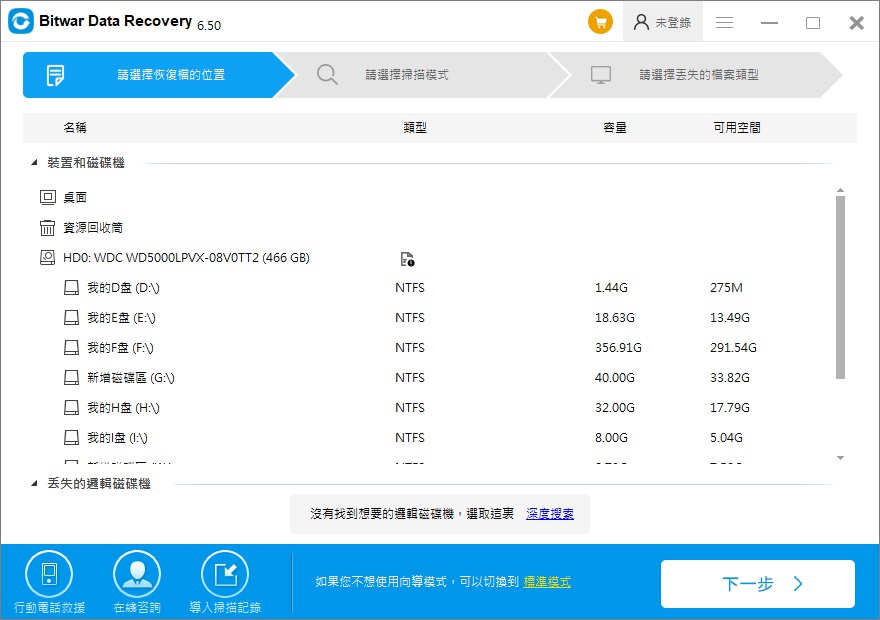
步驟3:選擇“掃描模式”,然後單擊下一步按鈕。默認情況下,普通的檔案刪除或丟失都可以選擇快速掃描。如果檔案因格式化丟失,需要選擇誤格式化掃描。如果以上兩種掃描方法都無法找到您要的檔案,您還可以選擇深度掃描。
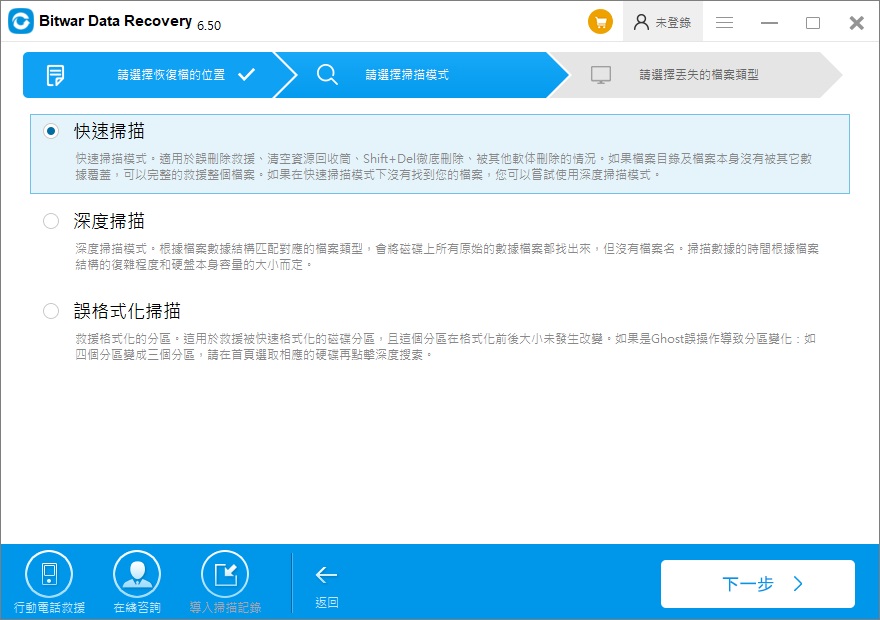
步驟4:選擇要救援的檔案類型,然後單擊掃描按鈕。
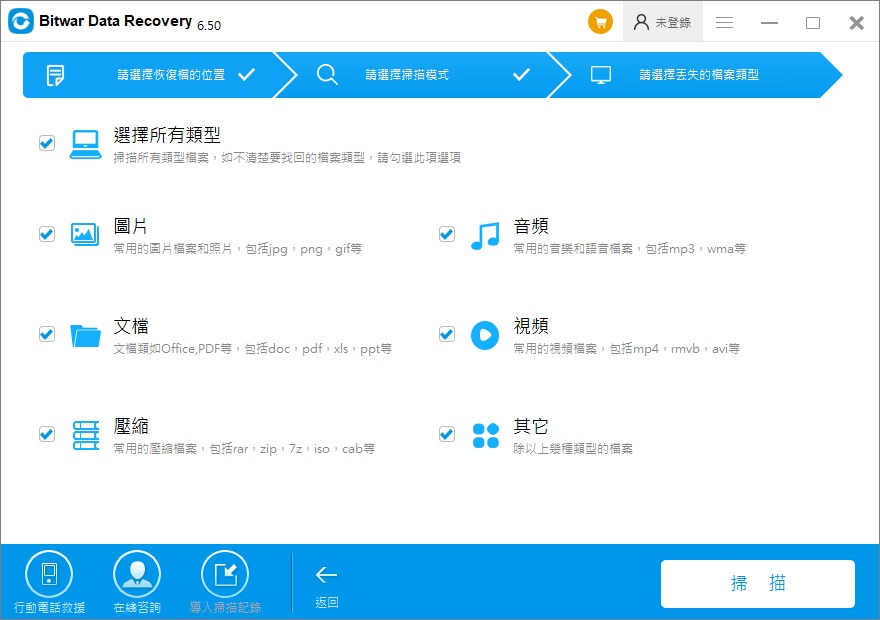
步驟5:待掃描結束,您可以找到檔案並預覽掃描結果,然後單擊“復原”按鈕以救援丟失的檔案。我們建議您將救援的檔案保持到一個新的檔案位置。
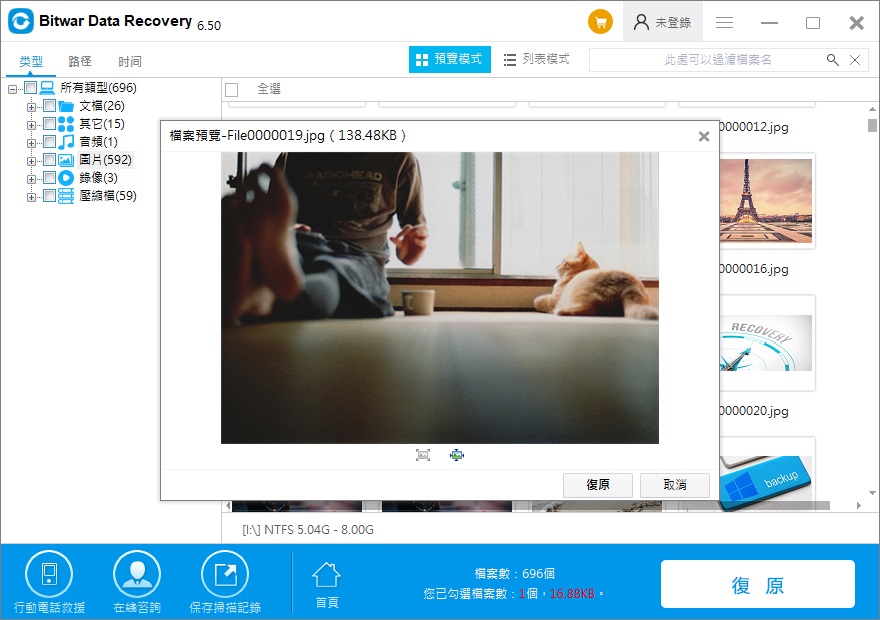
解決Windows隨機重啟的最佳解決方案
救援丟失的檔案後,現在要做的就是按照以下解決方案解決Windows問題!
解決方案1:檢查電腦狀態
首先,最好檢查一下電腦狀況,並確保它不在高溫下,因為這可能會導致電腦過熱和過熱。它可能會損壞您的內部硬碟,並導致Windows隨機重啟,而不會發出任何警告或錯誤消息。因此,如果您的電腦始終都過熱,那麼最好將您的PC送到最近的維修中心進行系統檢查,以防止進一步損壞電腦。
解決方案2:檢查電源
有時,電源可能是電腦無提示重啟的原因。因此,您可以嘗試更換其他電源,然後查看是否彈出問題,否則問題是由其他軟體或Windows設定引起的。
解決方案3:在Windows系統上禁用自動重新啟動
有時,由於Windows設定,您的電腦會自動重新啟動。
步驟1:在此PC上單擊鼠標右鍵,然後選擇內容。
步驟2:選擇Advanced System Settings(進階系統設定),然後從Advanced(高級)選項卡中的Startup and Recovery(啟動和救援)下單擊Settings(設定)。
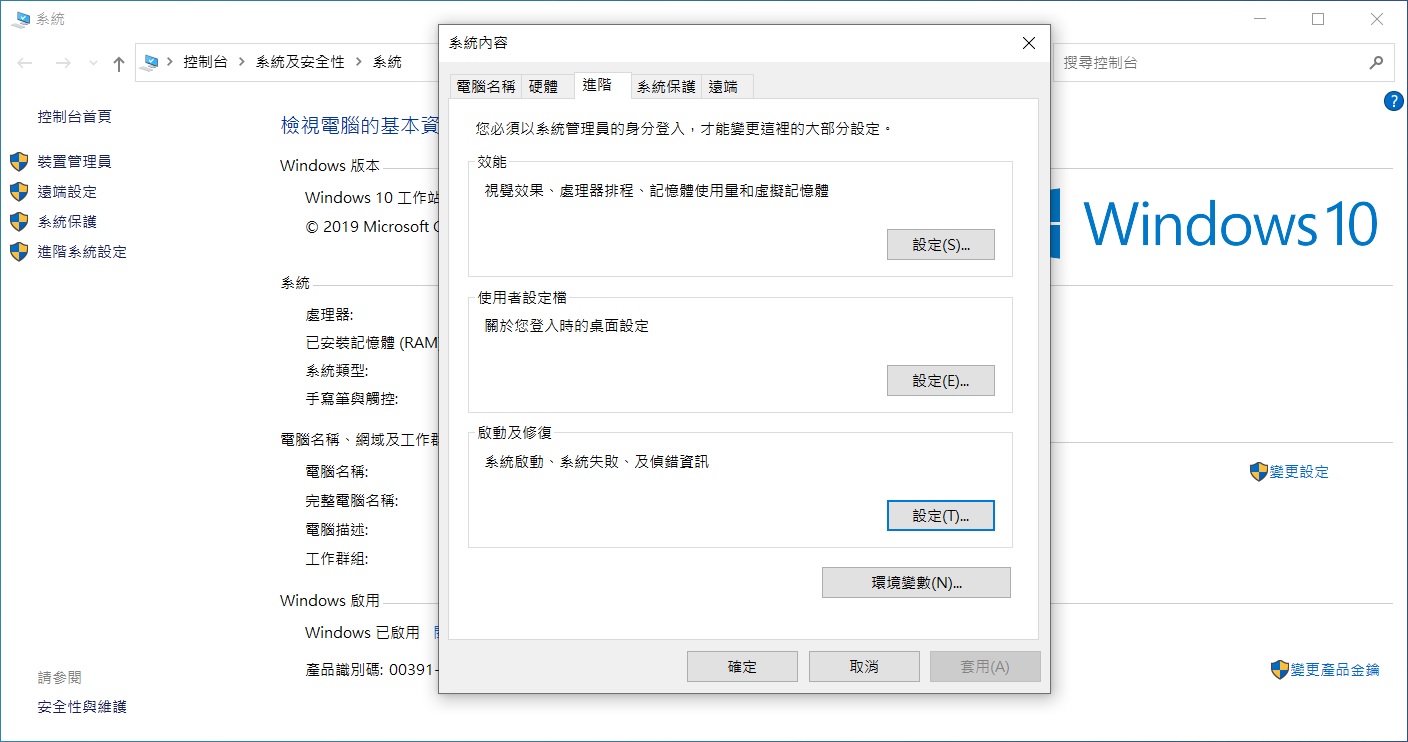
步驟3:取消勾選自動從系統故障中重新啟動,然後單擊OK。
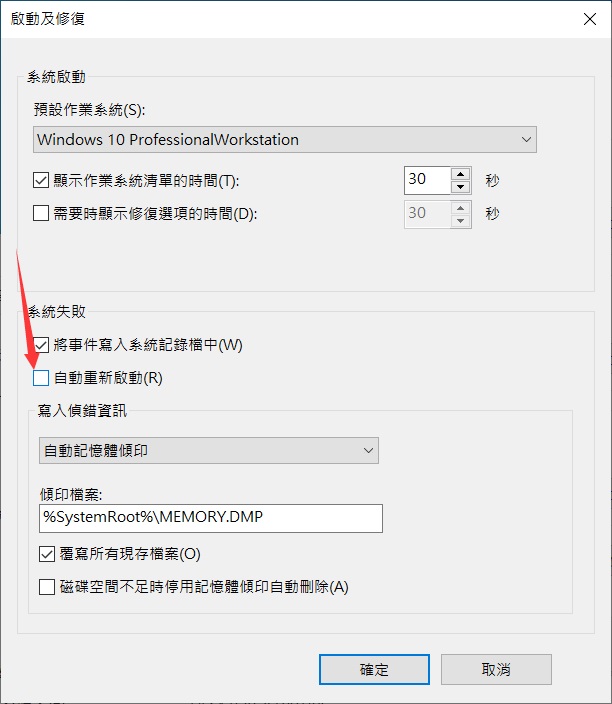
解決方案4:變更電源設定
假設進階系統設定無法修復它,那麼您可以嘗試更改電源設定。
步驟1:按Wins + S打開“搜索”菜單,然後鍵入power options將其打開。
步驟2:選擇變更計劃設定並變更進階電源設定。
步驟3:向下滾動並單擊處理器電源管理。
步驟4:選擇在最低處理器狀態,並選擇設定值為5% 。
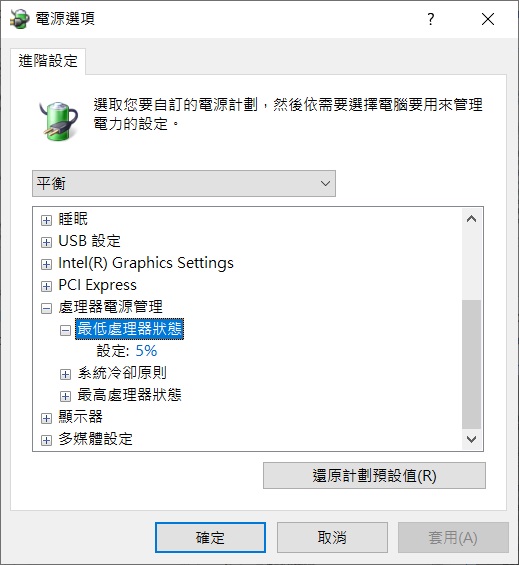
第5步:最後單擊確定以保存新更改。
解決方案5:檢查RAM是否有錯誤
有時,RAM可能是導致Windows隨機重啟的因素,因此請按照以下步驟掃描所有內存問題。
步驟1:打開“搜索”框,鍵入mdsched.exe,然後按Enter。
步驟2:從窗口中,選擇第一個立即重新啟動並檢查問題選項,然後通過顯示檢查進度和結果來顯示Windows內存診斷軟體是否有故障。
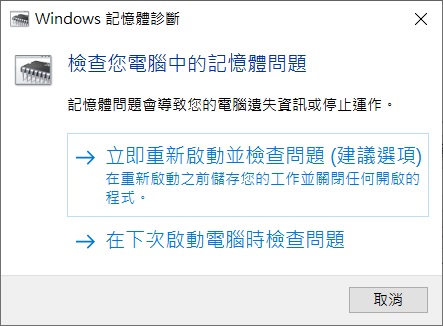
如果檢查後發現錯誤,則需要變更有故障的RAM,但假設沒有發現錯誤,則可以嘗試下面的最後一種解決方案來重新安裝並安裝圖形驅動程序。
解決方案6:重新安裝圖形驅動程式
步驟1:在“開始”菜單上單擊鼠標右鍵,然後單擊“裝置管理員”。
第2步:轉到“監視器”,展開它,然後在裝置上單擊鼠標右鍵,然後選擇“解除安裝裝置”。
步驟3:操作完成後,重新啟動電腦,然後檢查問題是否已解決。
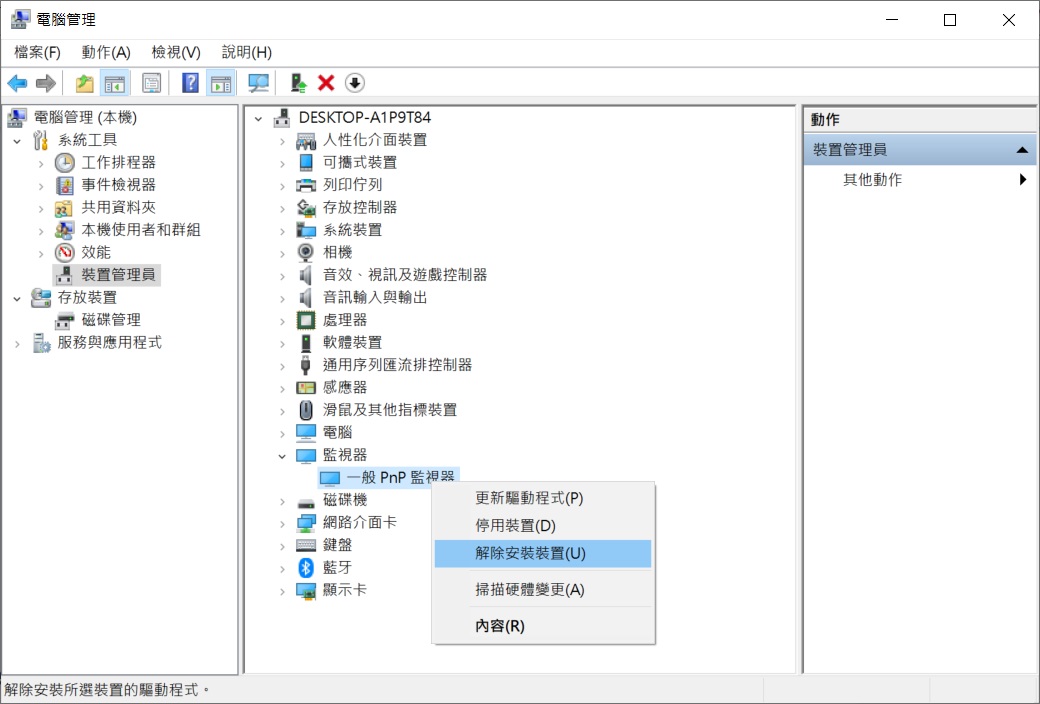
如果您在Windows系統上遇到電腦隨機重啟的問題,並且重啟後檔案丟失,可能會很麻煩。因此,請確保您首先使用Bitwar Data Recovery Software救援丟失的檔案,並迅速使用上述有效的解決方案來解決該問題,以防止丟失檔案對檔案和電腦造成的任何進一步損失!





